Ubuntu võimaldab teil kohandada oma pikki ja vastupidavaid bash-käske, kasutades asenduseks lühikesi ja meeldivaid varjunimesid. Käsureal töötades saate kogu käsu asemel, mille sisestamist soovite vältida, kasutada lihtsalt varjunime. Pseudonüüm töötab täpselt samamoodi nagu käsk, mille vastu see on loodud.
Selles õpetuses saate teada, kuidas luua ja kasutada aliasit Ubuntu käsu vastu. Selle protsessi teie jaoks demonstreerimiseks kasutame lihtsat näidet. Käivitame selles artiklis kirjeldatud samme ja käske Ubuntu 18 süsteemis.
Näide: varjunime seadistamine - sudo apt-get install - käsk
Kui teete oma süsteemis palju installe ja soovite vältida kogu süsteemi kasutamist sudo apt-get install käsuga saate selle jaoks luua lühikese varjunime järgmise meetodi abil:
Failihalduri kaudu avage .bashrc fail, mis asub teie kodukaustas. See fail on tavaliselt peidetud fail, nii et peate seda kasutama Ctrl + H kõigi kaustas asuvate peidetud failide kuvamiseks. Selle faili redigeerimiseks saate käsurea või kasutajaliidese kaudu kasutada oma lemmiktekstiredaktorit. Selle faili avamiseks ja muutmiseks kasutame vaikimisi graafilist tekstiredaktorit.
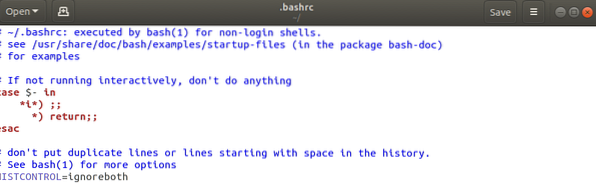
Liikuge faili lõppu ja kleepige järgmine rida:
alias agi = "sudo apt-get install"
Siin on “agi” uus varjunimi, mille me seadistame.
Süntaks varjunime loomiseks:
alias [aliasName] = 'vana_käsu'
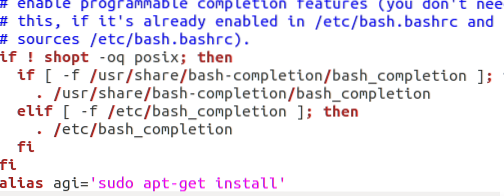
Apt-get-käskude kohandamiseks võite lisada ka muid varjunimesid, lisades sellele failile järgmised read:
alias agr = "sudo apt-get remove"
alias agu = "sudo apt-get update"
alias acs = "apt-vahemälu otsing"
Salvestage fail, klõpsates paremas ülanurgas asuval nupul Salvesta.
Avage terminal Ubuntu Dashi kaudu või vajutades Ctrl + Alt + T
Uue bashrc-faili kasutamise alustamiseks käivitage järgmine käsk.
$ source ~ /.bashrc
Uus .bashrc-fail installitakse iga kord, kui logite sisse ja seejärel sisse. Ülaltoodud käsk võimaldab teil muudatusi kasutada ilma süsteemi taaskäivitamata.
Pseudonüüm on loodud; nüüd saate uue paketi installimiseks oma süsteemi käivitada järgmise käsu:
$ agi [paketi nimi]
Näide:
$ agi nautilus-admin
Selle asemel
$ sudo apt-get install nautilus-admin
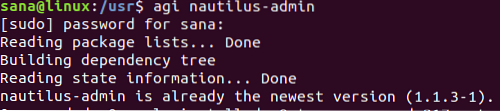
Näete, kuidas ülaltoodud pildil suutsin Nautiluse installida, kasutades selles näites seadistatud uut käsunime.
Punktid, mida tuleb arvestada
Pseudonüümi loomisel pidage meeles järgmisi punkte:
- Aliasnimena ei saa kasutada juba olemasolevat käsku. Kui teete seda, siis teie varjunimi ei tööta, selle asemel käivitatakse vaikekäsk ubuntu.
- Pseudonüümi nimi ei tohi sisaldada tühikuid. Kui uus varjunimi, mille soovite seadistada, sisaldab kahte või enamat sõna, saate nende sõnade eraldamiseks kasutada märki "-".
Nüüd saate vabaneda kuivadest ja vastupidavatest bash-käskudest ning kasutada sageli kohandatud toimingute käivitamiseks oma kohandatud varjunimesid.
 Phenquestions
Phenquestions



